 Tutoriel système
Tutoriel système
 Série Windows
Série Windows
 Comment empêcher Windows Update de mettre à jour automatiquement les pilotes dans Win11 ?
Comment empêcher Windows Update de mettre à jour automatiquement les pilotes dans Win11 ?
Comment empêcher Windows Update de mettre à jour automatiquement les pilotes dans Win11 ?
Lorsque vous connectez un nouveau matériel, Windows installe-t-il automatiquement les pilotes ? Avez-vous déjà vu Windows installer automatiquement les pilotes après avoir connecté un nouveau matériel ? La réponse à cette question est oui. L'éditeur PHP Strawberry vous donnera une compréhension approfondie du mécanisme d'installation des pilotes de Windows et de la manière dont il vous offre une expérience transparente lors de la connexion de périphériques matériels au système. Lire la suite pour plus de détails.

Bien que cette fonction semble pratique, dans certaines circonstances, la fonctionnalité de mise à jour automatique des pilotes peut causer des problèmes aux utilisateurs. Par exemple, les flux de travail vidéo des utilisateurs tels que DaVinci Resolve, Adobe Premiere, etc. doivent utiliser une ancienne version spécifique du pilote Nvidia Studio. Par conséquent, le système Windows met automatiquement à jour le pilote en arrière-plan. Vomir du sang.
Vous souvenez-vous encore que lors de la première sortie de Windows 10, Microsoft a mis à jour le pilote Nvidia et a provoqué des écrans flous et noirs pour de nombreux utilisateurs ? À l'heure actuelle, nous devons empêcher Windows Update de mettre à jour automatiquement le pilote pour atteindre l'objectif de rétrogradation du pilote.
Lecture recommandée : Comment rechercher des pilotes erronés dans Windows
Méthode 1 : Désactiver les mises à jour automatiques des pilotes dans Windows 11
L'installation et la mise à jour manuelles des pilotes sous Windows permettent d'éviter les erreurs causées par les pilotes. Pour désactiver les mises à jour automatiques des pilotes sous Windows 11, vous pouvez suivre les étapes suivantes :
1. Utilisez la touche de raccourci Windows + R pour ouvrir "Exécuter" - exécutez la commande systempropertiesadvanced pour ouvrir "Propriétés système" - cliquez sur l'onglet "Matériel".
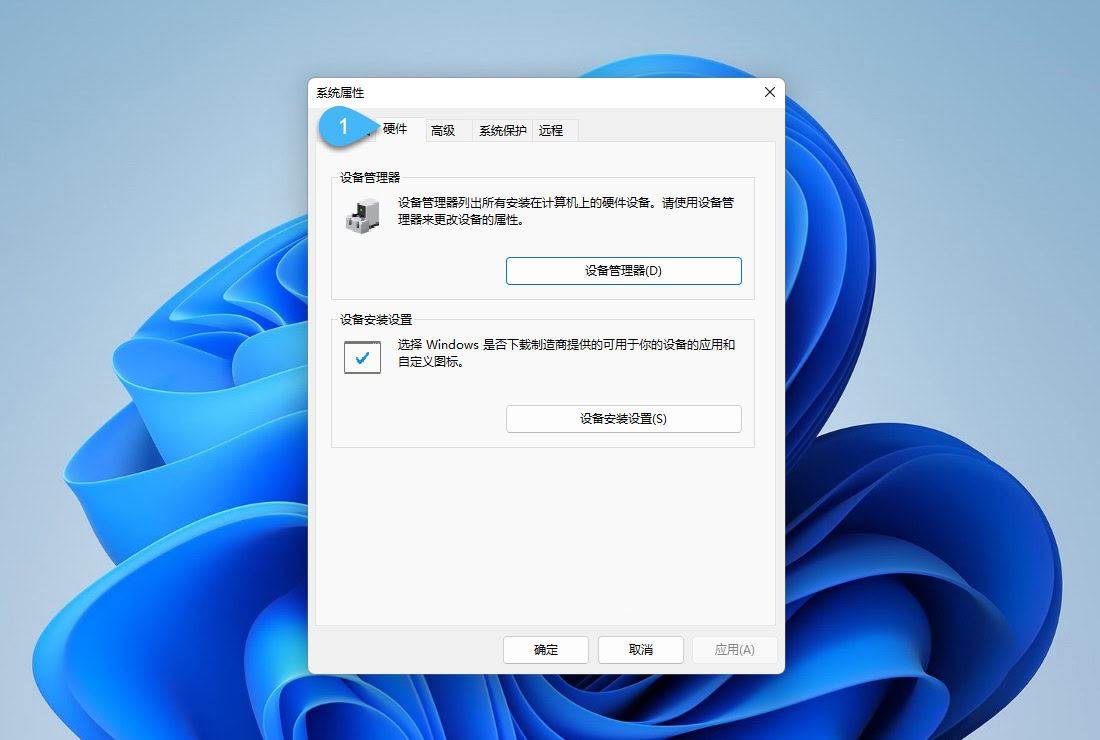
Paramètres d'installation du périphérique
2. Maintenant, cliquez sur le bouton « Paramètres d'installation du périphérique » sous la section « Paramètres d'installation du périphérique ».
3. Sélectionnez « Non (votre appareil peut ne pas fonctionner correctement) » dans l'option « Voulez-vous télécharger automatiquement les applications du fabricant et les icônes personnalisées adaptées à votre appareil » dans la fenêtre contextuelle pour désactiver les mises à jour automatiques des pilotes.
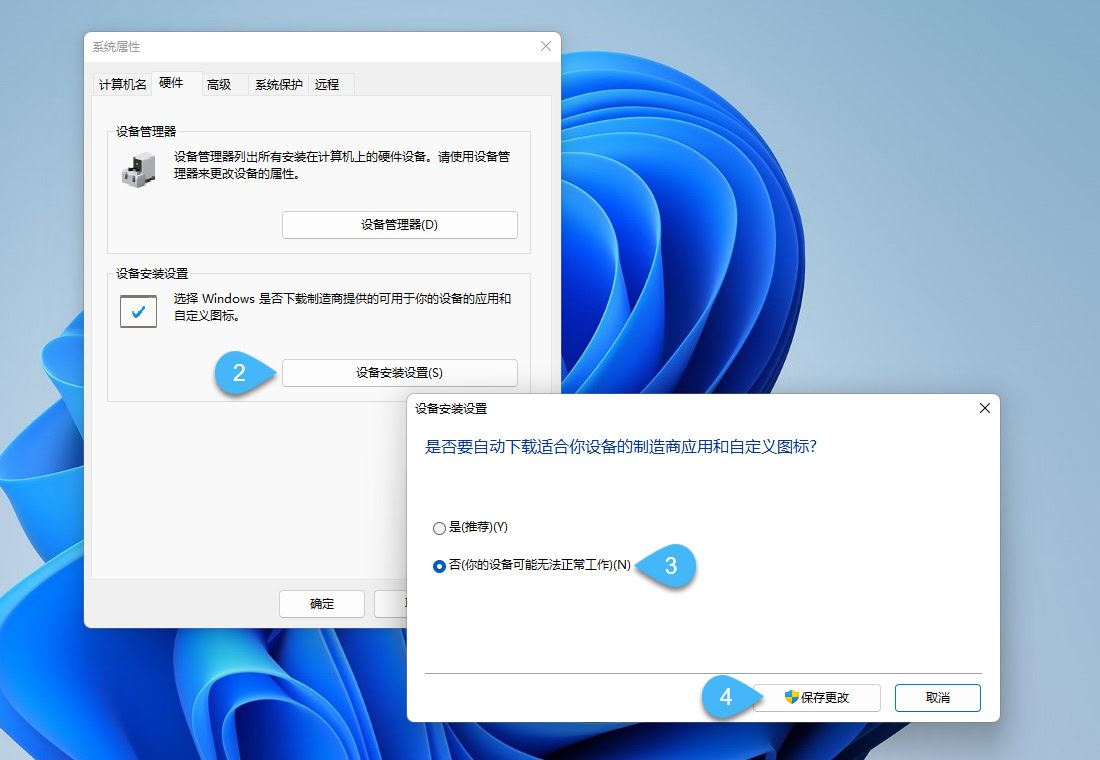
Désactiver les mises à jour automatiques des pilotes Windows
4 Cliquez sur le bouton "Enregistrer les modifications" pour laisser la configuration prendre effet.
Méthode 2 : Désactiver les mises à jour automatiques des pilotes via la « Stratégie de groupe »
Les utilisateurs des éditions Windows Professionnel, Éducation ou Entreprise peuvent également désactiver Windows Update de la mise à jour automatique des pilotes en configurant des stratégies de groupe locales. Si vous êtes un administrateur informatique et devez désactiver les mises à jour automatiques des pilotes pour tous les clients du domaine, vous pouvez également appliquer des stratégies de groupe pour y parvenir.
1. Utilisez la touche de raccourci Windows + R pour ouvrir "Exécuter" - exécutez gpedit.msc pour ouvrir "l'éditeur de stratégie de groupe local"
2 Accédez à :
计算机配置——管理模板——Windows 组件———Windows 更新——管理从 Windows 更新提供的更新
3. Entrée « Pilote » non incluse - changez-la en statut « Démarré ».
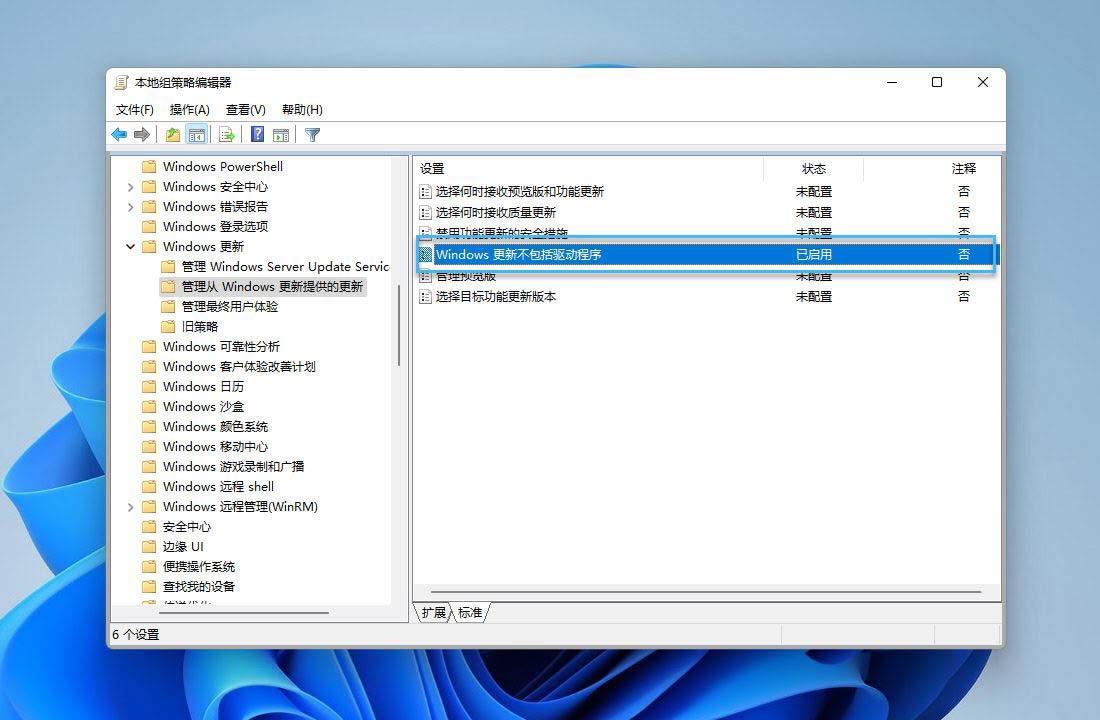
La stratégie de groupe interdit à Windows de mettre à jour automatiquement les pilotes
4. (Facultatif) Une fois la stratégie de groupe modifiée, vous pouvez utiliser la commande gpupdate /force pour actualiser de force la stratégie de groupe afin de la rendre effective immédiatement.
Méthode 3 : Modifiez le "Registre" pour empêcher Windows Update de mettre à jour automatiquement le pilote
Les utilisateurs qui ont une compréhension plus approfondie du système doivent savoir que la stratégie de réorganisation signifie en fait changer le registre (ce n'est pas notre sujet aujourd'hui), nous allons le présenter directement maintenant Désactivez les mises à jour automatiques des pilotes Windows en modifiant le registre :
1 Utilisez la touche de raccourci Windows + R pour ouvrir « Exécuter » - exécutez regedit pour ouvrir « l'éditeur de registre »
Accédez à :
.计算机\HKEY_LOCAL_MACHINE\SOFTWARE\Policies\Microsoft\Windows\WindowsUpdate
3. Comme indiqué ci-dessus, nous pouvons voir qu'il y a une valeur clé sur la droite appelée ExcludeWUDriversInQualityUpdate, double-cliquez dessus et définissez sa valeur sur 1, cela arrêtera les mises à jour automatiques des pilotes Windows 11. Pour réactiver les mises à jour automatiques des pilotes, suivez la même procédure et définissez sa valeur sur 0.
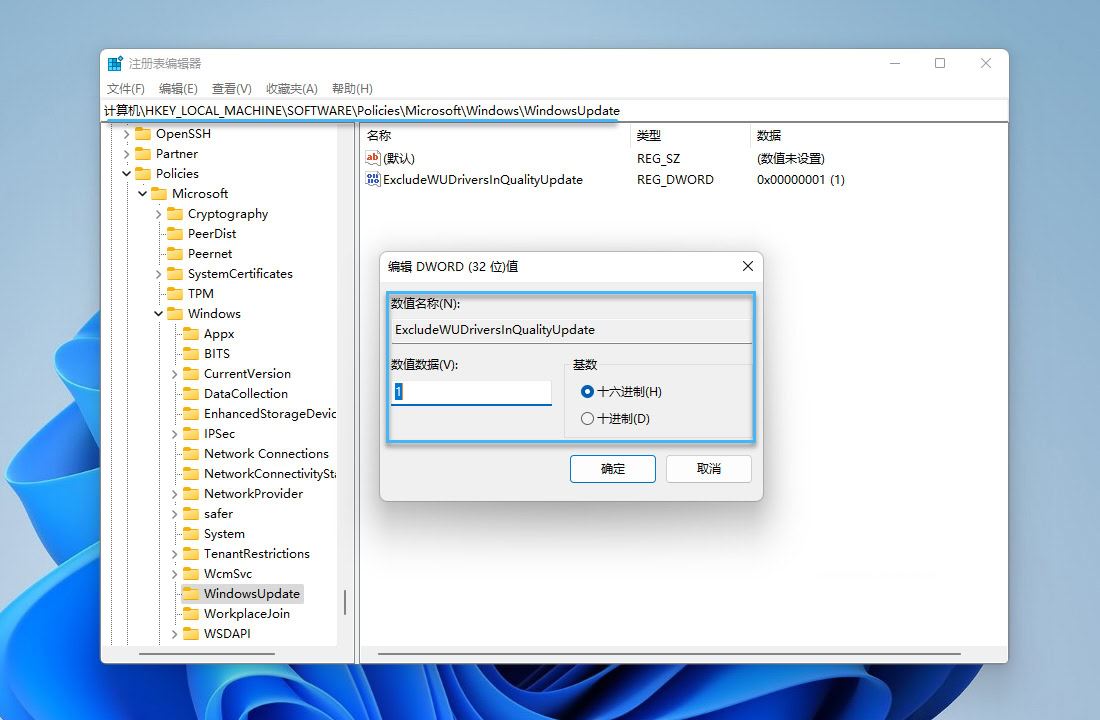
Le registre interdit les mises à jour automatiques des pilotes Windows
Ce qui précède est le contenu détaillé de. pour plus d'informations, suivez d'autres articles connexes sur le site Web de PHP en chinois!

Outils d'IA chauds

Undress AI Tool
Images de déshabillage gratuites

Undresser.AI Undress
Application basée sur l'IA pour créer des photos de nu réalistes

AI Clothes Remover
Outil d'IA en ligne pour supprimer les vêtements des photos.

Clothoff.io
Dissolvant de vêtements AI

Video Face Swap
Échangez les visages dans n'importe quelle vidéo sans effort grâce à notre outil d'échange de visage AI entièrement gratuit !

Article chaud

Outils chauds

Bloc-notes++7.3.1
Éditeur de code facile à utiliser et gratuit

SublimeText3 version chinoise
Version chinoise, très simple à utiliser

Envoyer Studio 13.0.1
Puissant environnement de développement intégré PHP

Dreamweaver CS6
Outils de développement Web visuel

SublimeText3 version Mac
Logiciel d'édition de code au niveau de Dieu (SublimeText3)
 Que dois-je faire si le calendrier double écran win11 n'existe pas sur le deuxième moniteur ?
Jun 12, 2024 pm 05:47 PM
Que dois-je faire si le calendrier double écran win11 n'existe pas sur le deuxième moniteur ?
Jun 12, 2024 pm 05:47 PM
Un outil important pour organiser votre travail et votre routine quotidienne dans Windows 11 est l'affichage de l'heure et de la date dans la barre des tâches. Cette fonctionnalité est généralement située dans le coin inférieur droit de l'écran et vous donne un accès instantané à l'heure et à la date. En cliquant sur cette zone, vous pouvez afficher votre calendrier, ce qui facilite la vérification des rendez-vous et des dates à venir sans avoir à ouvrir une application distincte. Cependant, si vous utilisez plusieurs moniteurs, vous risquez de rencontrer des problèmes avec cette fonctionnalité. Plus précisément, alors que l'horloge et la date apparaissent dans la barre des tâches sur tous les moniteurs connectés, la possibilité de cliquer sur la date et l'heure sur un deuxième moniteur pour afficher le calendrier n'est pas disponible. Pour l'instant, cette fonctionnalité ne fonctionne que sur l'écran principal - contrairement à Windows 10, où cliquer sur n'importe quel
 Win11 24H2 ajustera les règles de sécurité et l'accès des utilisateurs au NAS pourrait échouer
Jun 25, 2024 pm 05:23 PM
Win11 24H2 ajustera les règles de sécurité et l'accès des utilisateurs au NAS pourrait échouer
Jun 25, 2024 pm 05:23 PM
Les passionnés de numérique savent tous que Microsoft a publié une version préliminaire de Windows 1124H2 et que la version officielle de Windows 1124H2 sera bientôt disponible. Il s'agit d'une mise à jour de version très importante, et de nombreux amis y prêtent une attention particulière. Bien sûr, la chose la plus remarquable à propos de Windows 1124H2 sont les nouvelles fonctionnalités et améliorations de l'IA. On dit que Microsoft intégrera profondément Copliot. Cependant, l'IA n'est pas le sujet de cet article. Le sujet de cet article est de présenter aux lecteurs deux nouvelles modifications des règles de sécurité dans la version Windows 1124H2, qui peuvent affecter certains utilisateurs de NAS. Plus précisément, dans la version Windows 1124H2, Microsoft apportera des modifications à deux règles importantes d'accès au réseau :
 Win11 LTSC ne convient-il pas du tout aux utilisateurs individuels ? Analyse des avantages et des inconvénients de la version LTSC ?
Jun 25, 2024 pm 10:35 PM
Win11 LTSC ne convient-il pas du tout aux utilisateurs individuels ? Analyse des avantages et des inconvénients de la version LTSC ?
Jun 25, 2024 pm 10:35 PM
Microsoft propose plusieurs versions des systèmes Windows, chacune ciblant différents scénarios d'utilisation. En plus des éditions Home, Professional, Education et Enterprise, il existe également une édition spéciale LTSC conçue pour les besoins spécifiques des grandes entreprises et organisations. Bien que Windows 11 LTSC soit devenu très populaire ces derniers temps, il manque de fonctions couramment utilisées et ne convient pas aux utilisateurs individuels. Et cette version n’a pas encore été officiellement lancée, et devrait sortir vers septembre dans la seconde moitié de 2024. Chose intéressante : De Windows 1.0 à 11, l'évolution des versions de Windows Qu'est-ce que Windows 11 LTSC ? Windows11LTSC est une fonctionnalité du système d'exploitation Windows11
 Win11 24h2 vaut-il la peine d'être installé ? Comparaison des différences entre Win11 24H2 et 23H2
Jun 11, 2024 pm 03:17 PM
Win11 24h2 vaut-il la peine d'être installé ? Comparaison des différences entre Win11 24H2 et 23H2
Jun 11, 2024 pm 03:17 PM
La version win1124h2 est une version que de nombreux utilisateurs attendent avec impatience. Maintenant que la petite mise à jour de Win1124H2 est terminée, elle accueillera une mise à jour plus importante de Moment. Cependant, de nombreux utilisateurs se demandent si win1124h2 est facile à utiliser ? Quelle est la différence entre Win1124H2 et 23H2 ? Laissez ce site présenter soigneusement aux utilisateurs les différences entre Win1124H2 et 23H2. Quelle est la différence entre Win1124H2 et 23H2 ? La mise à jour Windows 1124H2 apporte de nombreux ajustements et nouvelles fonctionnalités à l'application Paramètres, et accélère la migration des fonctions/fonctionnalités liées au Panneau de configuration. Accessibilité améliorée Windows 1124H2 inclut plusieurs améliorations d'accessibilité : notamment des filtres de couleur
 Que dois-je faire si mon fond d'écran Win11 est verrouillé et ne peut pas être modifié ? Que faire si le fond d'écran de mon ordinateur est verrouillé et ne peut pas être modifié ?
Jun 09, 2024 pm 08:58 PM
Que dois-je faire si mon fond d'écran Win11 est verrouillé et ne peut pas être modifié ? Que faire si le fond d'écran de mon ordinateur est verrouillé et ne peut pas être modifié ?
Jun 09, 2024 pm 08:58 PM
Que dois-je faire si mon fond d'écran Win11 est verrouillé et ne peut pas être modifié ? Les utilisateurs peuvent cliquer directement sur cet ordinateur, puis cliquer sur le champ de recherche et saisir directement %ProgramData%MicrosoftWindows pour effectuer l'opération. Maintenant, laissez ce site Web donner aux utilisateurs une introduction détaillée à l'explication détaillée du fond d'écran Win11 verrouillé et impossible à modifier. Le fond d'écran Win11 est verrouillé et ne peut pas être modifié. Première méthode d'explication détaillée : 1. Double-cliquez sur la souris pour accéder à [Ce PC]. 2. Après avoir saisi, saisissez une chaîne de codes telle que [%ProgramData%MicrosoftWindows] dans la zone de recherche en haut de la page, puis cliquez sur Entrée. 3. Recherchez ensuite [systemdata] dans le dossier ci-dessous et cliquez dessus
 La restauration du système vous invite à activer la protection du système sur ce lecteur
Jun 19, 2024 pm 12:23 PM
La restauration du système vous invite à activer la protection du système sur ce lecteur
Jun 19, 2024 pm 12:23 PM
L'ordinateur dispose d'un point de restauration et lorsque le système est restauré, le message "Vous devez activer la protection du système sur ce lecteur". Cela signifie généralement que la fonction de protection du système n'est pas activée. La protection du système est une fonctionnalité fournie par le système d'exploitation Windows qui peut créer des points de restauration système pour sauvegarder les fichiers et les paramètres du système. De cette façon, si quelque chose ne va pas, vous pouvez revenir à un état antérieur. Lorsque le système tombe en panne et que vous ne pouvez pas accéder au bureau pour le démarrer, vous pouvez uniquement essayer la méthode suivante : Dépannage-Options avancées-Invite de commandes Commande 1 netstartvssrstrui.exe/offline:C:\windows=active Commande 2 cd%windir%\ system32 \configrenSYSTEMsy
 Le MHz appartient à l'histoire ancienne ! L'unité de vitesse de mémoire de Microsoft Windows 11 passe à MT/s !
Jun 25, 2024 pm 05:10 PM
Le MHz appartient à l'histoire ancienne ! L'unité de vitesse de mémoire de Microsoft Windows 11 passe à MT/s !
Jun 25, 2024 pm 05:10 PM
Les passionnés de matériel numérique savent tous que ces dernières années, il existe deux unités d'étiquetage des paramètres de mémoire, à savoir "MHz" et "MT/s", ce qui peut prêter à confusion pour les novices du numérique. "MHz" et "MT/s" sont tous deux des mesures des performances de transfert de mémoire, mais ils présentent toujours des différences significatives. MHz représente le nombre de millions de cycles qu'un module de mémoire peut effectuer par seconde, et chaque cycle est une opération effectuée sur le module de mémoire, telle que le stockage et la récupération de données. Mais en raison du développement rapide de la technologie actuelle, la nouvelle technologie permet à la mémoire DDR d'augmenter le taux de transfert de données sans augmenter la vitesse d'horloge, et l'ancienne méthode de mesure de la mémoire a également
 Windows ne peut pas démarrer le service Windows Audio Erreur 0x80070005
Jun 19, 2024 pm 01:08 PM
Windows ne peut pas démarrer le service Windows Audio Erreur 0x80070005
Jun 19, 2024 pm 01:08 PM
L'ordinateur du gars apparaît : Windows ne parvient pas à démarrer le service WindowsAudio (situé sur l'ordinateur local). Erreur 0x8007005 : accès refusé. Cette situation est généralement causée par les autorisations des utilisateurs. Vous pouvez essayer les méthodes suivantes pour y remédier. Méthode 1 : modifiez le registre pour ajouter des autorisations via le traitement par lots, créez un nouveau document texte sur le bureau, enregistrez-le sous .bat et cliquez avec le bouton droit sur l'administrateur pour aller plus loin. Echo==========================EchoProcessingRegistryPermission.Veuillez attendre...Echo================= == ========subinacl/sous-clé






